
在现代计算机的使用过程中,设置硬盘为第一启动项是一项非常重要的操作。无论是安装操作系统、进行系统修复,还是提高启动速度,正确设置硬盘启动顺序都能起到关键作用。本文将详细介绍如何在中国地区的电脑中,把硬盘设置为第一启动项,帮助用户更好地管理电脑启动顺序。
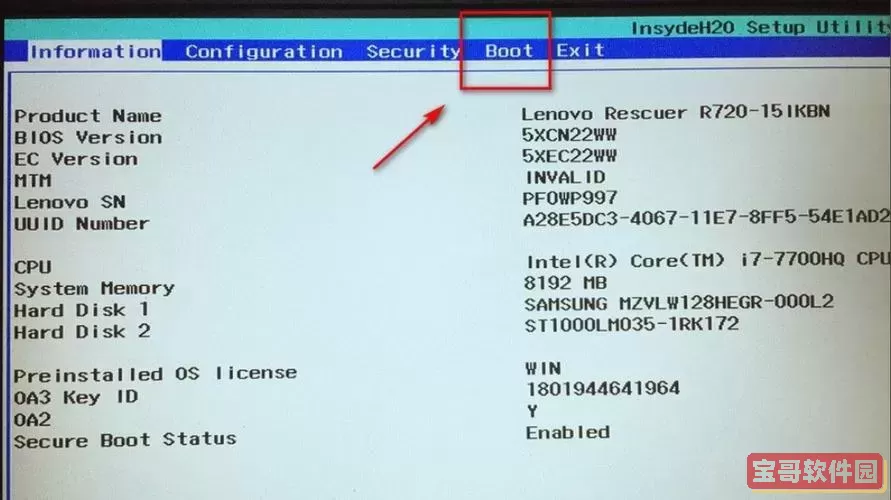
首先,了解启动项的概念很有必要。计算机开机后,会依照BIOS或UEFI固件中设置的启动顺序,寻找可启动设备。启动项通常包括硬盘、光驱、U盘、网络启动等。硬盘启动即从硬盘上的操作系统加载,是最常用的方式之一。
在中国市场,主流品牌电脑如联想、华硕、戴尔、惠普、宏碁等,基本都支持通过进入BIOS或UEFI来修改启动项。以下是具体操作步骤:
步骤一:进入BIOS/UEFI界面
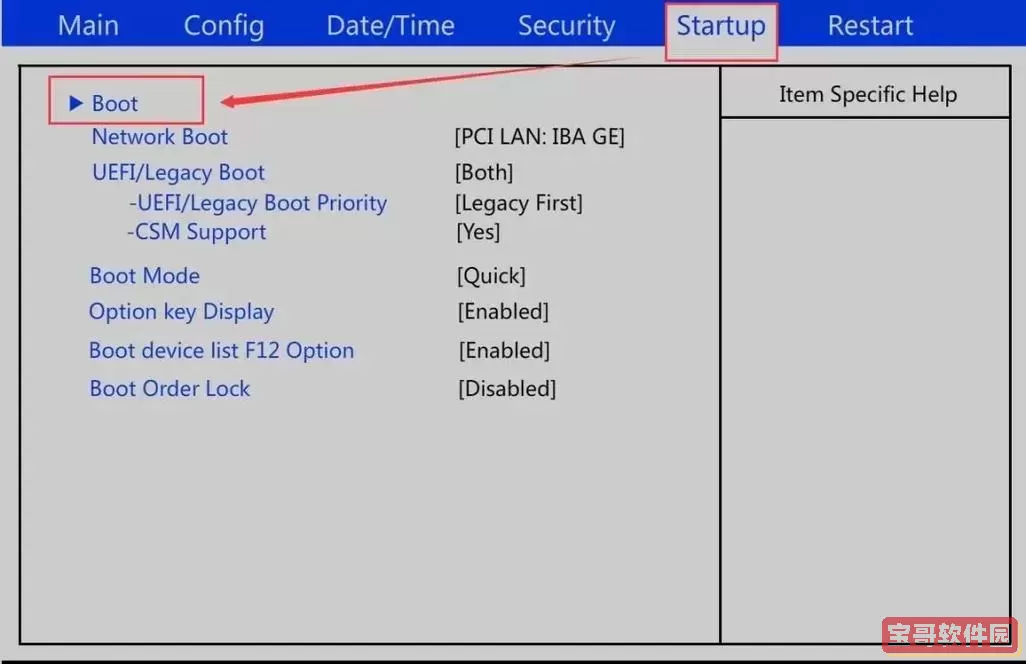
开机时,在屏幕出现品牌LOGO时,快速按下进入BIOS的快捷键。不同品牌电脑的快捷键不同,常见有DEL键、F2键、F10键、ESC键等。以下为几大品牌的常见快捷键:
联想ThinkPad系列:F1或F2
联想家用系列:F2或Fn+F2

华硕笔记本:DEL或F2
戴尔:F2或F12
惠普:ESC或F10
宏碁:DEL或F2
进入BIOS后,会看到一个蓝底或者灰底的设置界面,这就是电脑固件的设置页面。
步骤二:找到启动项设置菜单
BIOS界面中的菜单名称根据版本不同有差异,一般可寻找“Boot”(启动)、“Boot Order”(启动顺序)、“Boot Priority”(启动优先级)等标签。部分新电脑使用UEFI模式,界面更为友好,也可用鼠标操作。
步骤三:调整启动顺序,将硬盘设置为第一启动项
进入启动顺序菜单后,通常会看到硬盘(Hard Disk)、光驱(CD/DVD)、USB设备(Removable Devices)等设备列表。通过方向键或鼠标将硬盘设备移到列表顶端位置。
部分系统会将硬盘细分为具体的型号名称,可以根据硬盘品牌和容量确认具体设备。如果不确定,可以查看电脑当前安装的硬盘型号(比如Western Digital、Seagate、三星等)。
步骤四:保存设置并退出
完成调整后,按BIOS界面通常提示的保存快捷键(多为F10),确认保存更改并重启电脑。此时,电脑会按照新的启动顺序进行启动,硬盘设备将作为第一启动项,优先加载硬盘上的操作系统。
此外,如果用户需要临时更改启动设备,许多电脑支持在开机时按特定快捷键(如F12或ESC)调出启动菜单,选择此次启动仅使用的设备,而不修改BIOS永久设置。
常见问题及注意事项
1. 找不到硬盘启动选项:有些新电脑启用了安全启动(Secure Boot)和快速启动(Fast Boot),此时硬盘启动选项可能被隐藏。建议先关闭安全启动功能,或者使用UEFI模式下的启动菜单寻找硬盘设备。
2. 选择的硬盘无操作系统:如果硬盘被设置为第一启动项,但硬盘未安装操作系统,电脑会提示找不到启动盘或进入恢复界面,此时须安装操作系统或更改启动顺序。
3. 多个硬盘如何选择:部分电脑有多个硬盘安装,根据需要选择带有操作系统的主硬盘作为第一启动项即可。
4. 数据安全备份:更改启动顺序涉及系统引导,操作前建议备份重要数据,防止在后续操作中出现意外情况。
总结
通过进入电脑的BIOS或UEFI固件,调整启动项,将硬盘设置为第一启动项,是实现系统正常启动的关键步骤。对于中国地区用户而言,无论是国产品牌还是国际品牌,基本操作流程相似。掌握这些操作,不仅能解决系统启动问题,还能更高效地安装和维护操作系统。
遇到问题时,也可以参考品牌官网提供的用户手册,或在国内主流技术论坛如知乎、百度贴吧、IT之家等求助,获取更多实用经验。最终,通过合理设置硬盘为第一启动项,确保电脑能够快速、稳定地启动,提升使用体验。